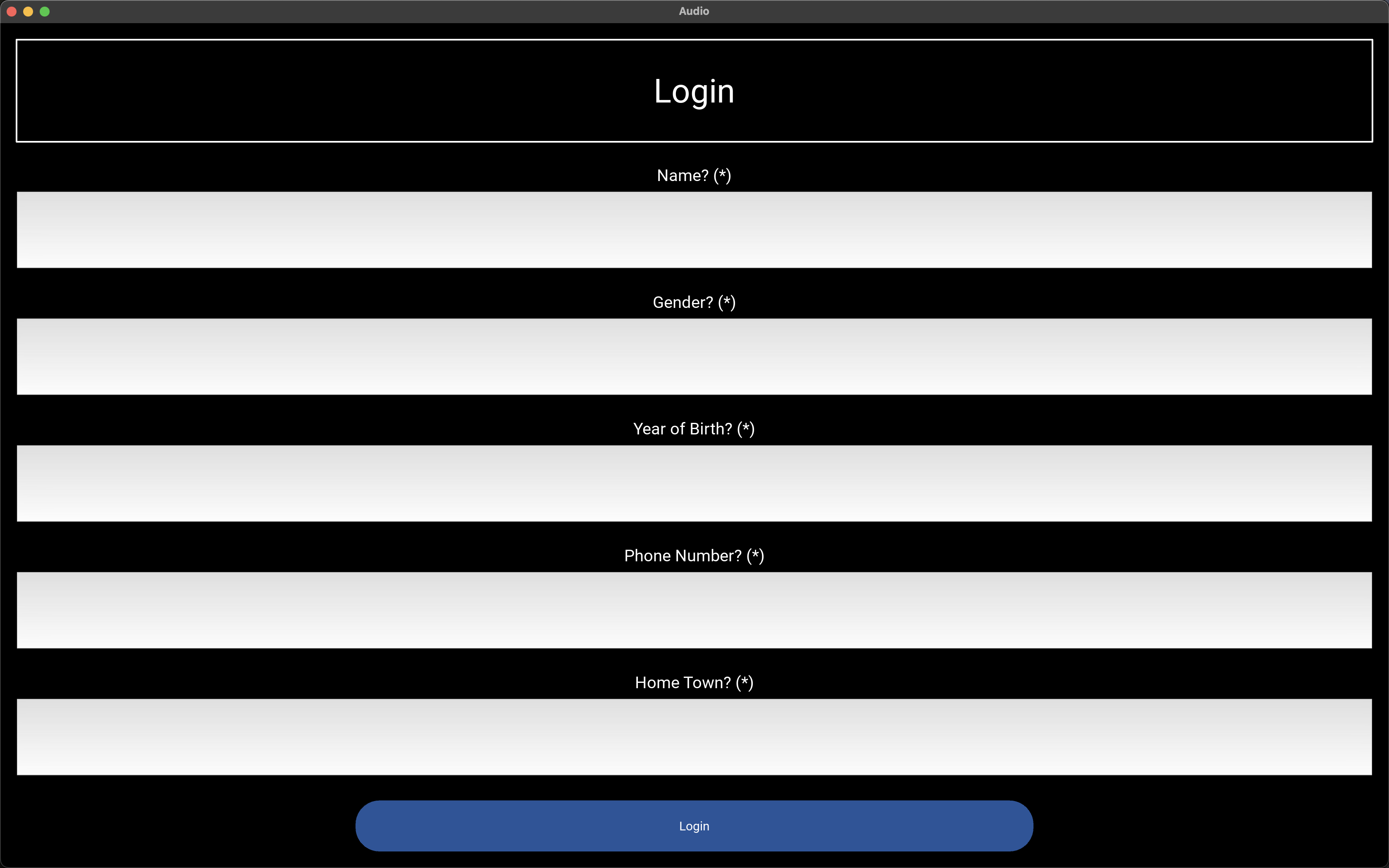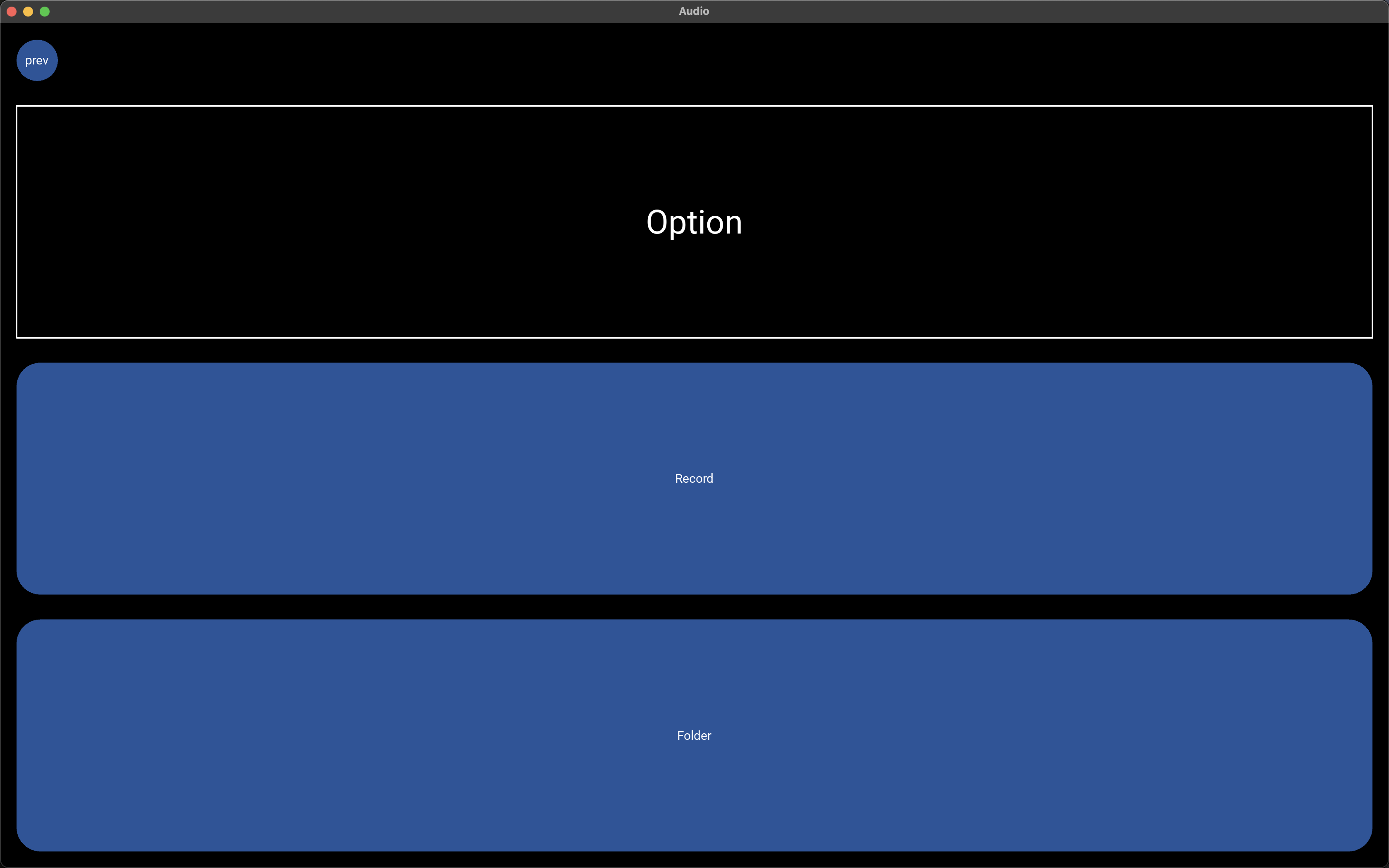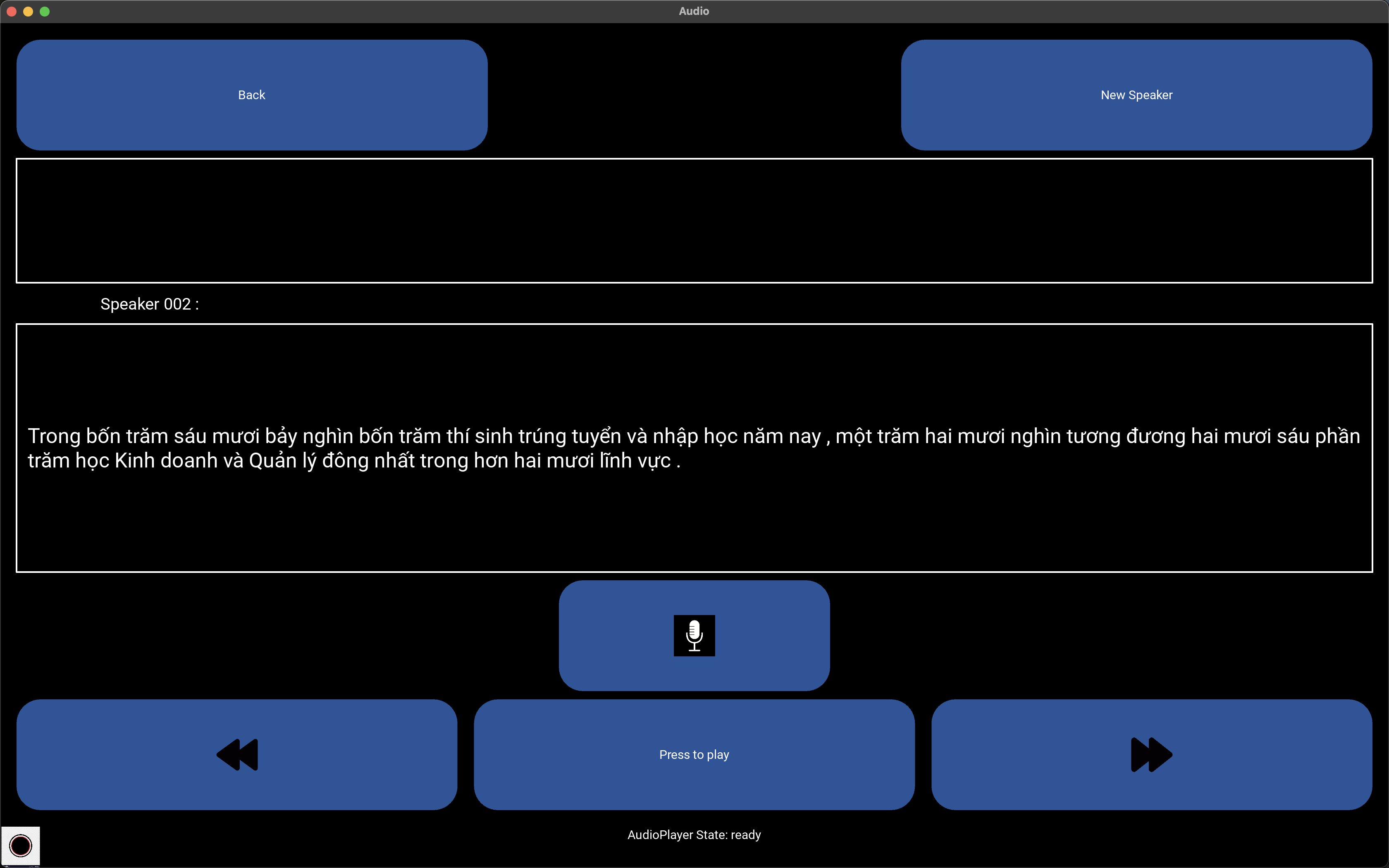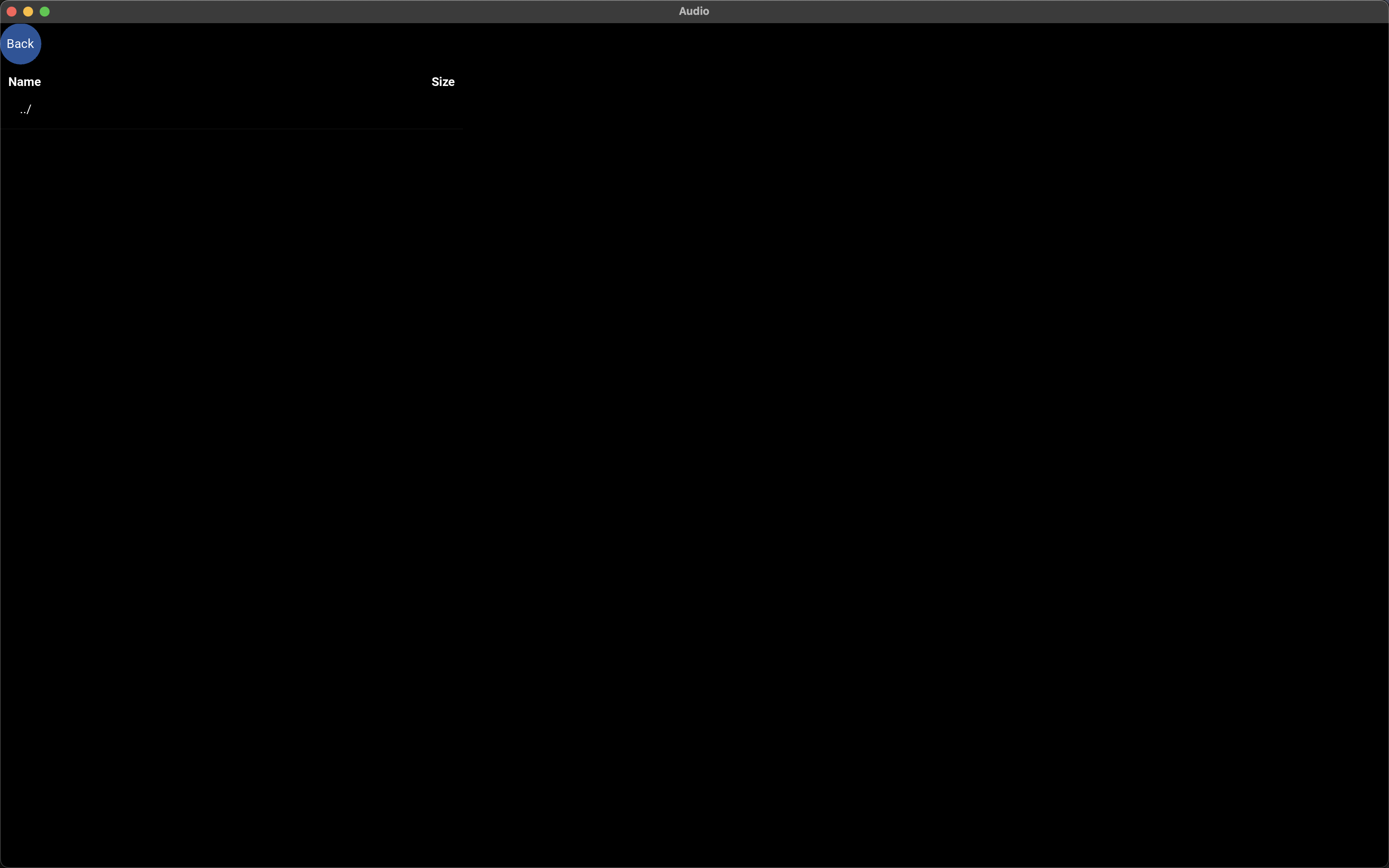- App ghi âm phục vụ thu dữ liệu cho bài toán xử lí âm thanh : phục hồi giọng nói theo tiếng Việt.
- Chức năng ghi âm thông thường của một app recorder.
- Hiển thị dữ liệu từng câu cho người đọc dễ hình dung và đọc theo.
- Chức năng xem file giúp phát hiện và kiểm tra, chỉnh sửa đoạn ghi âm
- Truy cập miniforge cài phiên bản phù hợp với hệ thống.
- Tạo môi trường ảo cho python :
$ conda create -n env_app python=3.9
$ conda install kivy -c conda-forge
$ git clone git@github.com:natalieconan/Recorder.git
$ pip3 install -r ./Info/Requirements.txt
Warning: Đôi khi một số bạn bị lỗi khi cài pyaudio. Khi đó bạn cần chạy thêm một số lệnh:
- mac:
$ brew install portaudio- linux:
$ sudo install portaudio- window:
$ pip3 install pipwin & pipwin install pyaudio
$ conda activate env_app
$ python3 Audio.py
- Bạn sẽ phải nhập đầy đủ các thông tin cần thiết và sử dụng hoàn toàn tiếng anh.
Note: Năm sinh -
Year of Birthvà số điện thoại -Phone Numberbắt buộc sử dụng chữ số
- Sau đó bấm
loginđể đăng nhập, hệ thống sẽ tự động lưu trữ giữ liệu của bạn vào filespeaker.csvvà tăngid_speakervà lưu trữ số lượng người đã tham gia ở trong filespeakerId.txt.
- Bạn sẽ có 2 lựa chọn:
- Chọn
Recordđể sử dụng chế độ ghi âm. - Chọn
Folderđể sử dụng chế độ xem lại file.
- Chọn
- Chọn icon
 để bắt đầu ghi âm. Trong trường hợp đã ghi âm câu thoại này thì icon sẽ đổi thành
để bắt đầu ghi âm. Trong trường hợp đã ghi âm câu thoại này thì icon sẽ đổi thành  , bấm lần 2 có thể lựa chọn ghi âm lại hoặc không.
, bấm lần 2 có thể lựa chọn ghi âm lại hoặc không. - Biểu tượng
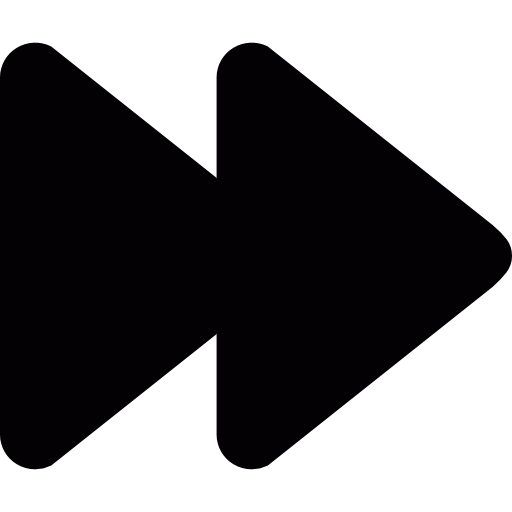 để chuyển sang câu thoại kế tiếp, bạn có thể lựa chọn bỏ câu này nếu quá khó.
để chuyển sang câu thoại kế tiếp, bạn có thể lựa chọn bỏ câu này nếu quá khó. - Biểu tượng
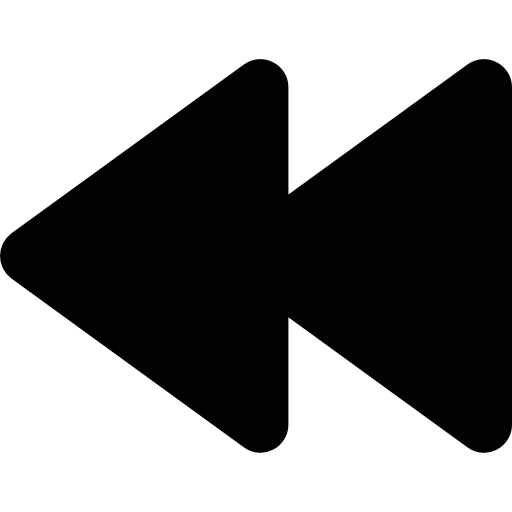 dùng để chuyển về câu thoại trước đó trong trường hợp kiểm tra và ghi âm lại câu thoại
dùng để chuyển về câu thoại trước đó trong trường hợp kiểm tra và ghi âm lại câu thoại - Button
Add Speakersẽ hoạt động khi bạn đã hoàn thành xong cuộc ghi âm và chuyển sang Login Screen để đăng nhập nguời mới.
- Hiển thị các thư mục gồm file ghi âm của speaker. bạn có thể nghe lại bài ghi âm của mình và đọc text ở bên cạnh để kiểm tra.